Управљање секвенцама
Управљајте својим секвенцама у < ДИЦТ__Алатка за убрзање продаје > салес аццелератор прегледом детаља и клонирањем, уређивањем, брисањем и применом ознака на њих.
Захтеви за лиценцу и улогу
| Тип захтева | Морате имати |
|---|---|
| Дозволу | Дyнамицс 365 Салес Ентерприсе, Дyнамицс 365 Салес Премиум, или Microsoft Relationship Sales Више информација: Дyнамицс 365 Продајне цене |
| Безбедносне улоге | Продавца Више информација: Унапред дефинисане безбедносне улоге за продају |
Погледај детаље секвенци и повезаних записа
Пријавите се у своју апликацију за продају, а у доњем левом углу странице идите на Промените област > Лична подешавања.
Испод < ДИЦТ__Алатка за убрзање продаје > салес аццелератор , изаберите Секвенце.
На страници Секвенце изаберите и отворите секвенцу за коју желите да видите детаље као што су активности и додељени записи.
Савет
Алтернативно, можете да пређете мишем преко секвенце и затим изаберете Више опција > Погледај секвенцу.
Секвенца се отвара и на картици Дизајнер можете прегледати активности које су дефинисане за секвенцу.
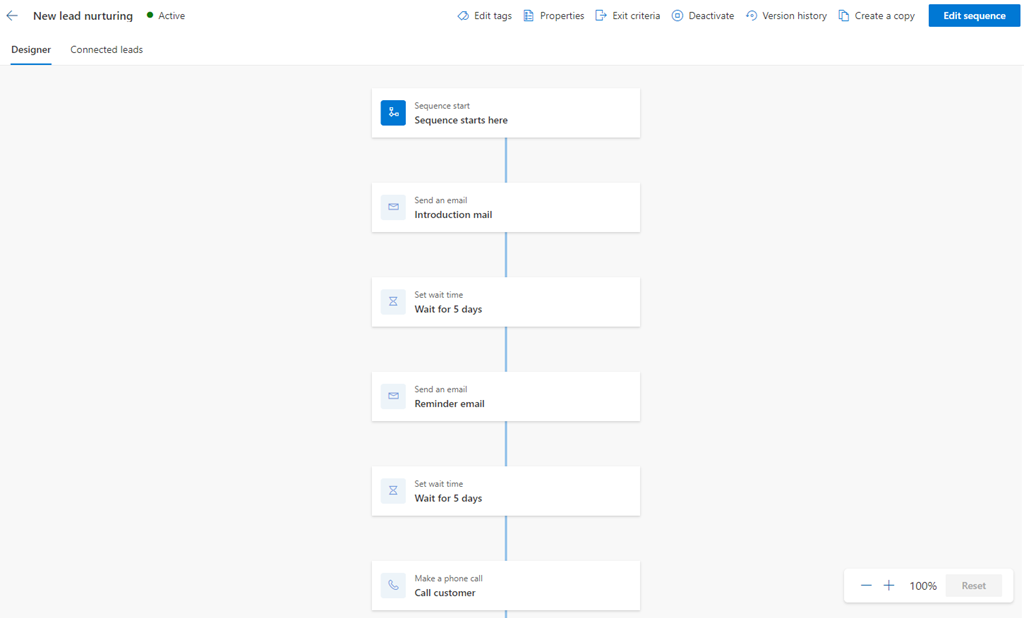
Да бисте видели листу повезаних записа, изаберите картицу Повезани запис. У овом примеру, бирамо секвенцу са водећим < ДИЦТ__врста записа > рецорд тyпе. Такође можете уклонити и повезати записе са секвенцом кроз овај приказ. Додатне информације: Повежите секвенцу са записима
- Одељак Повезани сегменти наводи сегменте који су повезани са секвенцом.
- Одељак Повезани записи приказује листу записа који су повезани са секвенцом, са следећим колонама:
- Напредак : Приказује број корака који су завршени у записнику.
- Тренутни корак : Приказује корак који треба да се заврши.
- Протекли дани: Приказује број дана од када се запис преселио у тренутну корак.
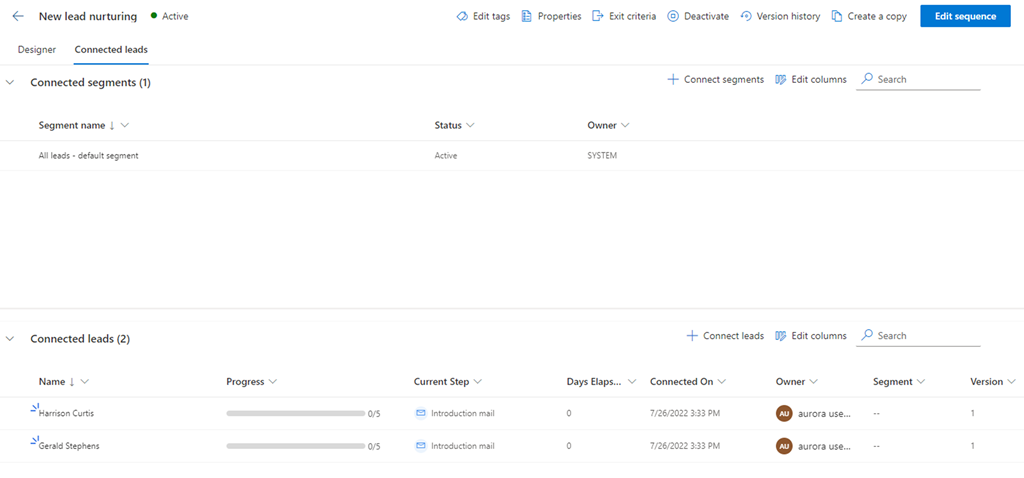
Да бисте видели особине секвенце - као што су, име, опис, < ДИЦТ__врста записа > рецорд тyпе и власник - изаберите Својства. Ако је секвенца у активном стању, можете само да видите информације. Да бисте ажурирали име или опис, морате деактивирати секвенцу. Не можете да мењате податке о < ДИЦТ__врста записа > рецорд тyпе или власнику у било ком тренутку.

Отвори се окно Особине .
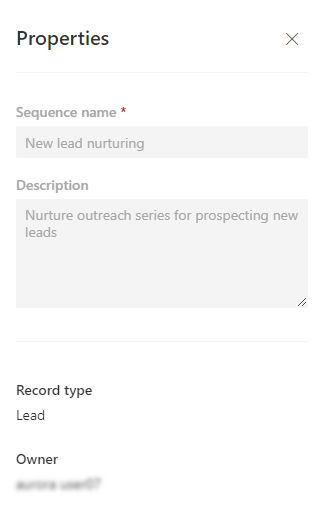
Више информација: Приказ детаља о секвенци и повезаним записима
Клонирање и уређивање секвенце
Клонирање секвенце олакшава уређивање и чување измена за креирање нове секвенце. Такође, клонирање повлачи пуну копију података о секвенци које клонирате у том тренутку, укључујући све кораке и конфигурације. Након што уредите, можете сачувати и активирати клонирану секвенцу и применити је на записе.
Пријавите се у своју апликацију за продају, а у доњем левом углу странице идите на Промените област > Лична подешавања.
Испод < ДИЦТ__Алатка за убрзање продаје > салес аццелератор , изаберите Секвенце.
Отворите низ који желите да клонирате, а затим изаберите Креирај копију.
Савет
Алтернативно, можете лебднути преко секвенце и затим изабрати Више опција > Креирај копију.

У Креирај копију дијалог, унесите име за секвенцу и опис.
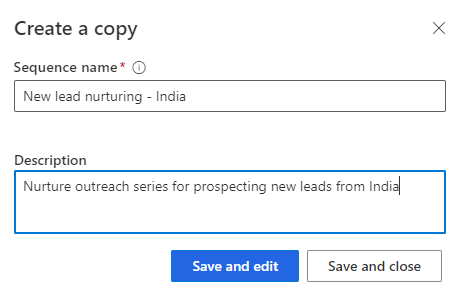
Изаберите једно од следећег:
- Сачувај и уреди : Изаберите ово дугме да бисте отворили едитор секвенце и додали кораке по потреби. За детаље, идите на следећи одељак.
- Сачувај и затвори: Изаберите ово дугме да бисте сачували и креирали секвенцу.
Отворите редослед који желите да уредите.
Белешка
Ако је секвенца у активном стању, можете урадити једно од следећег:
- Деактивирајте секвенцу или креирајте копију.
- Изаберите Измени редослед.
Урадите нешто од следећег:
- Да бисте додали активност, извршите корак 4 од Креирајте и повежите секвенце за себе.
- Да бисте уредили активност, изаберите активност. У десном окну, направите измене које желите, а затим изаберите Сачувај.
(Опционо) Ако желите да секвенца буде доступна за повезивање са записима, изаберите Активирај.
Изаберите Сачувај , а затим изађите из дизајнера секвенце.
Више информација: Клонирање и уређивање секвенце
Избришите секвенцу
Пријавите се у своју апликацију за продају, а у доњем левом углу странице идите на Промените област > Лична подешавања.
Испод < ДИЦТ__Алатка за убрзање продаје > салес аццелератор , изаберите Секвенце.
На страници Секвенце , пређите мишем преко секвенце коју желите да избришете, а затим изаберите Више опција > Избриши.
У поруци за потврду која се појави, изаберите Избриши трајно.
Белешка
Ако бришете секвенцу која је у активном стању, приказује се порука за потврду да ће секвенца бити деактивирана и обрисана. Изаберите Деактивирај и избриши.

Примена и уклањање ознака из секвенци
Ознаке вам помажу да брзо филтрирате и идентификујете секвенце са листе по категоријама које дефинишете. Да бисте сазнали више о ознакама, идите на Управљање ознакама за секвенце.
Примените ознаке на секвенцу
Са улогом продавца не можете креирати, уређивати или брисати ознаке. Међутим, ако је ваш менаџер продаје или администратор креирао ознаке, можете их применити на секвенце.
Пријавите се у своју апликацију за продају, а у доњем левом углу странице идите на Промените област > Лична подешавања.
Испод < ДИЦТ__Алатка за убрзање продаје > салес аццелератор , изаберите Секвенце.
Изаберите редослед на који желите да примените значке, а затим изаберите Уреди значке.
Белешка
Такође можете да изаберете опцију Измени ознаке отварањем секвенце.

На окну Уређивање ознака секвенце , изаберите Додај ознаке у секвенцу.
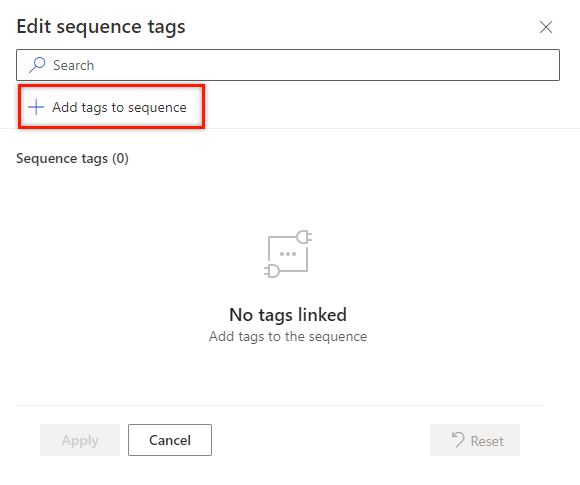
Изаберите ознаке које желите да примените на секвенцу.
Ознаке које изаберете су означене плавом бојом, а такође су наведене са њиховом пуном хијерархијском путањом у одељку Изабране ознаке .

Изаберите Додај.
Ознаке, укључујући и њихову хијерархијску путању, наведене су у низу. Пређите мишем преко ознаке да бисте видели пуну путању.

Изаберите Примени.
Уклоните ознаке из низа
У апликацији за продају идите на област Промена у доњем левом углу странице и изаберите Поставке увида у продају.
Испод < ДИЦТ__Алатка за убрзање продаје > салес аццелератор , изаберите Редослед.
Изаберите редослед из којег желите да уклоните ознаке, а затим изаберите Уреди ознаке.
У секцији Ознаке секвенце , изаберите X поред ознаке, а затим изаберите Примени.
Ознака је уклоњена из секвенце.
Не можете да пронађете опције у апликацији?
Постоје три могућности:
- Немате потребну лиценцу или улогу. Проверите одељак Захтеви за лиценцу и улогу на врху ове странице.
- Администратор није укључио функцију.
- Ваша организација користи прилагођену апликацију. Проверите са администратором који су тачни кораци. Кораци описани у овом чланку специфични су за унапред припремљено чвориште за продају и апликацију Sales Professional.
Сродне информације
Шта је < ДИЦТ__Алатка за убрзање продаје > салес аццелератор ?
Креирајте и повежите секвенце за себе
Примените и уклоните ознаке из својих секвенци